双硬盘如何设置主从盘
如何在双硬盘情况下,把系统装在固态硬盘设为主分区?

如何在双硬盘情况下,把系统装在固态硬盘设为主分区?如果电脑安装的是固态机械双硬盘,想为固态硬盘安装系统,首先需要下载原版系统镜像制作系统安装u盘,并对固态硬盘进行分区和4k对齐,在电脑bios中将固态硬盘设置为首选启动项,使用系统安装u盘将系统安装到固态硬盘,,系统就可以成功安装在固态硬盘了。
下载原版windows系统镜像,制作系统安装u盘由于市场上的克隆版或修改版系统存在较大的安全隐患,而原版系统是最纯净、最稳定的系统,所以建议优先选择安装原版系统。
可以在微软官网或MSDN i TELL YOU网站下载原版系统镜像。
下载原版系统后,可以使用原版系镜像和8G及以上容量空白U盘通过软碟通工具制作系统安装盘。
对固态硬盘进行分区和4K对齐将系统安装到固态硬盘,需要先对固态硬盘进行分区并做4K对齐。
一般固态硬盘容量不大建议分一到两个分区即可,固态硬盘4K对齐可以大幅提升固态硬盘的存储速度。
设置固态硬盘为首选启动项在电脑BIOS中,将固态硬盘设置为电脑的首选启动项,以保证将系统安装到固态硬盘后,电脑直接从固态硬盘启动系统。
使用系统安装u盘将系统安装到固态硬盘使用此前制作好的系统安装U盘为电脑安装系统,在选择安装位置时选择固态硬盘的系统分区,按照提示的安装步骤进行操作,一般就可以成功将系统安装到固态硬盘。
一般在固态机械双硬盘情况下将系统安装到固态硬盘并不是很难,需要先制作原版系统安装U盘,对固态硬盘进行分区和4K对齐,将固态硬盘设置为启动首选项,使用系统安装盘将系统安装到固态硬盘的系统分区即可。
由于目前网上很多克隆系统、装机工具、Pe工具等都存在较大安全隐患,一般不建议使用,安装系统优先考虑原版系统,安全性、兼容性和稳定性都是最好的。
如何在电脑上设置主从机硬盘

如何在电脑上设置主从机硬盘硬盘是计算机中重要的存储设备,它可以存储大量的数据。
为了更好地管理和利用硬盘,常常需要将其设置为主从机硬盘。
本文将介绍在电脑上如何设置主从机硬盘,并提供详细的步骤和注意事项。
一、什么是主从机硬盘在计算机主板上,有两个IDE口,每个IDE口可以同时连接两个硬盘设备。
其中,一个硬盘设备被设置为主设备,另一个被设置为从设备。
主设备负责启动计算机和读取操作系统,从设备则用于扩展存储空间。
二、设置主从机硬盘步骤1. 确认IDE接口类型首先,需要确认主板的IDE接口类型。
常见的有40针IDE接口和80针IDE接口。
根据接口类型,选择相应的IDE数据线和电源线。
2. 连接IDE数据线将IDE数据线与主板上的IDE接口相连。
数据线上有三个接口,分别是插头、从设备接口和主设备接口。
将插头接口与主板上的IDE 接口相连,然后将从设备硬盘连接到从设备接口,主设备硬盘连接到主设备接口。
3. 连接电源线使用电源线将主设备和从设备硬盘分别与电源相连。
确保连接稳固可靠,避免松动引起电源故障。
4. 设定硬盘跳线主设备和从设备硬盘上有设置跳线的位置,通过跳线的不同组合可以确定设备的身份。
跳线有三个位置,分别是主设备、从设备和单设备。
根据需要,将主设备硬盘的跳线设置为“主”,从设备硬盘的跳线设置为“从”。
5. 启动电脑硬件连接完成后,启动电脑。
进入BIOS设置界面,按照电脑主板的不同,在“Advanced”或者“Advanced BIOS Features”下找到“PATA Configuration”或“IDE Configuration”选项,确保主从设备硬盘被检测到。
6. 安装操作系统根据需要,选择主设备硬盘来安装操作系统。
安装过程和单独使用主硬盘无差异。
三、设置注意事项1. 确定主从设备的位置主硬盘通常连接在IDE口1,也就是蓝色的插槽上,而从硬盘连接在IDE口2,即黑色插槽上。
硬件连接时应注意插槽的选择。
详细图解双硬盘如何设置启动顺序

不加跳线帽, 即设置为从盘。
Cable Select(由硬盘数据线位置决定)
• 当硬盘的跳线设置成“Cable Select”时,硬盘的主从关 系将由其连接到数据线上的位置而决定。在学习硬盘时我 们已经知道,此类数据线用来连接主板的那端叫作 “System”,中间的那端叫“Drive1”,另外一端则叫 “Drive 0”。
详细 图解
双硬盘 如何设置启动顺序
第一种情况 双IDE硬盘
Maxtor(迈拓)
WD(西部数据)
• 根据硬盘上贴的说明图,把接在IDE数据线中间的硬盘 设置为从盘,接在IDE数据线端口的硬盘设置为主盘。
• 老一代的IDE硬盘,如上图中的迈拓,只有三种跳线设 置:Master(主盘)、Slave(从盘)、Cable Select (由硬盘数据线位置决定)。
• 当硬盘的跳线设置成“Cable Select”后,它挂在 “Drive 0”上是“Master”(主盘),挂在Drive1上则是 “Slave”(从盘)。由于“Cable Select”是根据安装位 置来确定主从关系的,所以硬盘不管挂在哪个部位都不需 要更改其跳线,非常方便。
• 不过享受“Cable Select”所带来的方便时要注意:所有 的IDE设备都得设置成“Cable Select”,另外当硬盘与 光驱挂在同一根数据线上时,“Cable Select”可能会失 效——光驱不支持“Cable Select”!另外“Cable Select”还需要数据线的支持,如果使用的是劣质数据线, 往往也会出现错误,所以对于初学者来说,还是老老实实 将硬盘设置成“Master”或 “Slave”吧。
• 2、下方向键选择”Hard Disk Drives“后面 的”Press Enter”这一项,回车。出现右图。缺 省设置为:1st Drive和2st Drive后面的选项内 容都是IDE硬盘(型号)。
固态机械双硬盘全教程

固态机械双硬盘全教程固态机械双硬盘是一种将固态硬盘和机械硬盘组合在一起的存储解决方案,它能够充分发挥两种硬盘的优点。
固态机械双硬盘可以提供更高的性能和更大的存储容量,适用于需要大量存储和高速读写的应用场景。
下面是一个关于固态机械双硬盘的全面教程,详细介绍了它的安装、配置和使用方法。
首先,安装固态机械双硬盘需要准备一台支持双硬盘的电脑。
在电脑主板上找到SATA接口,并连接固态硬盘和机械硬盘到相应的SATA接口上。
确认硬盘已经连接好之后,将电脑外壳盖好,插入电源并开机。
接下来,需要进入BIOS设置界面,通过按下电脑开机时显示的按键(通常是F2、F8或Delete键)进入。
在BIOS设置界面中,找到存储设备选项,选择固态机械双硬盘为主启动设备。
保存设置并重启电脑。
在系统启动后,需要进行硬盘的分区和格式化操作。
进入电脑的磁盘管理界面,找到固态机械双硬盘的分区选项,右键点击选择新建分区。
按照提示进行分区的设置并进行格式化操作。
完成分区和格式化之后,就可以开始配置固态机械双硬盘的使用了。
首先,需要将操作系统安装在固态硬盘上,这样可以获得更快的启动速度和响应速度。
在安装操作系统时,选择将系统文件安装到固态硬盘的主分区中。
安装完操作系统之后,可以将一些常用的软件和文件保存在固态硬盘上,以提高软件打开和文件读取的速度。
同时,将不常用的软件和文件保存在机械硬盘上,以节约固态硬盘的空间。
在日常使用中,可以根据实际需求设置固态机械双硬盘的读写优先级。
可以将常用的软件和文件设置为固态硬盘的读写优先级较高,以获得更快的访问速度。
而将不常用的软件和文件设置为机械硬盘的读写优先级较高,以释放固态硬盘的空间。
最后,需要定期对固态机械双硬盘进行维护和清理。
可以使用硬盘清理工具对硬盘进行清理,删除垃圾文件和无用软件,以保持硬盘的良好状态。
总结起来,固态机械双硬盘的安装、配置和使用方法相对简单,只需要按照教程的步骤进行操作即可。
通过合理配置和使用固态机械双硬盘,可以在不增加太多成本的情况下提升电脑的性能和存储容量,适用于各种对性能和容量要求较高的应用场景。
BIOS中设置主硬盘和从硬盘

BIOS中设置主硬盘和从硬盘如果系统中有两块硬盘,应该怎样在BIOS中设置主硬盘和从硬盘?下面由店铺教大家怎么在BIOS中设置主硬盘和从硬盘在BIOS中设置主从硬盘的方法如下:(1)在BIOS设置主界面中选中“Standard CMOS Features”选项,按【Enter】键,进入设置界面。
(2)若要将第一块硬盘设置为主盘则在“Primary Master”中的“TYPE(硬盘类型)”选项中选择“User”选项,将“MODE(硬盘模式)”设置为“LBA”。
(3)将“Primary Slave”的“TYPE(硬盘类型)”设置为“None”即可。
(4)将第二块硬盘设置为从盘:在“Secondary Master”中的“TYPE(硬盘类型)”选项中选择“User”选项,将“MODE(硬盘模式)”设置为“LBA”。
(5)将“Secondary Slave”的“TYPE(硬盘类型)”设置为“None”即可。
(6)保存并退出BIOS设置即可。
bios的进入方法进入方式编辑不同的BIOS有不同的进入方法,通常会在开机画面有提示。
PC机进入方式Award BIOS:按“Del”键AMI BIOS:按“Del”或“ESC”键Phoenix BIOS:按“F2”键acer:按“Del”键其它进入ibm(冷开机按f1,部分新型号可以在重新启动时启动按f1)hp(启动和重新启动时按f2)sony(启动和重新启动时按f2)dell(启动和重新启动时按f2)acer(启动和重新启动时按f2)toshiba(冷开机时按esc然后按f1)hp compaq(开机到右上角出现闪动光标时按f10,或者开机时按f10)fujitsu(启动和重新启动时按f2)绝大多数国产和台湾品牌(启动和重新启动时按f2)东芝进入方式适用机型:东芝笔记本问题描述:如何进入BIOS设置界面解决方案:你能够通过如下2种方式进入BIOS设置界面:1、从Windows控制面板(Satellite 17xx,30/31,3000系列机器除外)。
硬盘主盘和从盘设置方法

使用双硬盘的前期工作当然就是安装了,不过在安装双硬盘前还需要进行一些准备工作,虽说这些工作并不是很重要,但是必须得,所以不应忽略。
准备工作包括检查你的机箱是否还有足够的空间可用来安置第二块硬盘、主板上是否还有第二个IDE接口、机箱的电源功率是否能充分满足加了第二块硬盘后整台电脑系统的正常运行等。
如果这些条件都满足了,那就可以安装第二块硬盘了,安装硬盘的方法非常简单,我想销微有些DIY经验的用户都可以做成,笔者这里就不熬述了。
二、安装在安装第二块硬盘时需要注意得一个问题也是最经常碰到的问题就是跳线问题,即正确设置主从盘。
设置主从盘的目的是为了告诉系统那块是启动盘,设置为主盘得是作为系统的启动盘。
不过如果你是将第二块硬盘直接连接到主板的IDE2端口,而不是跟第一块硬盘接在同一个IDE端口时,就不需要进行主从设置了,系统会自动从挂在IDE1上的硬盘启动,而挂在IDE2上的硬盘即自动被置为从盘。
至于设置主从盘的方法也比较简单,一般来说在硬盘的背面上都有将硬盘设置为主、从盘的方法,默认的设置是将硬盘作为主盘(即Master盘),而作为从盘的那块硬盘需要设置为Slave(即从盘),可以参照硬盘背面的跳线图进行跳线。
对于不同的硬盘其设置主从方法是不一样得,所以这里也不可能介绍一个普遍适用的方法。
下面就介绍两种设置主、从盘的方法1.由硬盘跳线器设置所有的IDE设备包括硬盘都使用一组跳线来确定安装后的主、从状态。
硬盘跳线器大多设置在电源联接座和数据线联接插座之间的地方(也有设在电路板上的),通常由3组(6或7)针或4组(8或9)针再加一个或两个跳线帽组成。
另外在硬盘正面或反面一定还印有主盘(Master)、从盘(Slave)以及由电缆选择(Cableselect)的跳线方法。
各类硬盘的跳线方法和标记说明大同小异,比如昆腾硬盘的跳线器通常有9针4组,其中一根叫"Key",用于定位以便用户正确识别跳线位置。
电脑双硬盘双系统启动的顺序调整及设置方法

电脑双硬盘双系统启动的顺序调整及设置方法现在很多朋友的机子上都是挂2+硬盘的,尤其是很多喜欢玩电脑的用户,打开机箱没几个只挂一块硬盘的。
尤其是很多需频繁操作计算机硬件朋友及部分大学生,他们的计算机几乎都是长期裸奔的。
言归正传,本文说一下双硬盘启动顺序调整这个“小问题”。
一、在BIOS中调整两块硬盘的启动顺序方法如下:开机按下DEL键进入BIOS——Advanced Bios Features(高级BIOS特性配置)——Hard Disk Boot Piority(硬盘启动优先级),打开后会看到当前系统的硬盘列表,控制光标移动到对应的硬盘上,只需要使用“+”、"-"即可调整硬盘的启动顺序(具体设置方法可参考该BIOS界面右侧的说明,可能有所不同),然后退出保存重启机子。
该设置是一直保存在BIOS中的,下次启动仍然生效,除非硬件改变。
二、使用F12临时修改硬盘或其他设备的启动顺序现在的主板包括本本一般都是支持临时启动顺序的调整的,大部分都是使用F12键进入的,具体在机子刚启动时候看一下屏幕的底下带有BootMenu字样的快捷键。
方法如下:开机按下F12键进入BootMenu菜单,这里会列出一些常用的启动支持设备清单,比如USB、HDD、CDROM,包括其下属类型启动支持。
要临时调整硬盘的启动顺序,只需要选中Hard Disk或HDD就可以看到当前系统硬盘列表,使用键盘PAGEUP、PAGEDOWN或+、-或上下键选中对应硬盘回车即可进入该硬盘启动。
该设置是一次生效的,下次重启机子仍然采用BIOS的默认启动顺序。
三、使用EASYBCD修复启动菜单首先假设您的双硬盘系统都是独立安装或相当于独立安装的,判断方法是,每块硬盘离开另外一块都是可以独立启动运行的,自行修改出来的兼容结果不算,除此之外,非独立的双系统硬盘都基本可以按照一块硬盘来处理,因为操作系统是相互关联的,也可以参考下面的文章进行双启菜单调整或设置。
双硬盘安装(图解)教程
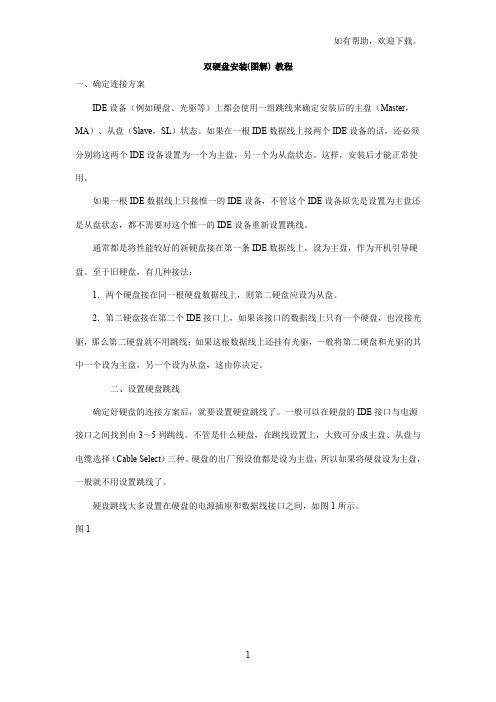
双硬盘安装(图解) 教程一、确定连接方案IDE设备(例如硬盘、光驱等)上都会使用一组跳线来确定安装后的主盘(Master,MA)、从盘(Slave,SL)状态。
如果在一根IDE数据线上接两个IDE设备的话,还必须分别将这两个IDE设备设置为一个为主盘,另一个为从盘状态。
这样,安装后才能正常使用。
如果一根IDE数据线上只接惟一的IDE设备,不管这个IDE设备原先是设置为主盘还是从盘状态,都不需要对这个惟一的IDE设备重新设置跳线。
通常都是将性能较好的新硬盘接在第一条IDE数据线上,设为主盘,作为开机引导硬盘。
至于旧硬盘,有几种接法:1.两个硬盘接在同一根硬盘数据线上,则第二硬盘应设为从盘。
2.第二硬盘接在第二个IDE接口上,如果该接口的数据线上只有一个硬盘,也没接光驱,那么第二硬盘就不用跳线;如果这根数据线上还挂有光驱,一般将第二硬盘和光驱的其中一个设为主盘,另一个设为从盘,这由你决定。
二、设置硬盘跳线确定好硬盘的连接方案后,就要设置硬盘跳线了。
一般可以在硬盘的IDE接口与电源接口之间找到由3~5列跳线。
不管是什么硬盘,在跳线设置上,大致可分成主盘、从盘与电缆选择(Cable Select)三种。
硬盘的出厂预设值都是设为主盘,所以如果将硬盘设为主盘,一般就不用设置跳线了。
硬盘跳线大多设置在硬盘的电源插座和数据线接口之间,如图1所示。
图1有些三星硬盘的跳线是设置在硬盘背面的电路板上,然后根据硬盘正面或数据线接口上方标示的跳线设置方法,如本例的希捷4.3GB硬盘正面就有跳线设置图,如图2所示。
图2根据图中标示的设置方案,取出所有跳线帽就是从盘了,如图3所示。
图3三、安装硬盘与数据线打开机箱,将硬盘装入机箱的3.5英寸的安装架,并用螺钉固定,将第一根IDE数据线未端插入老硬盘的IDE接口,IDE数据线中端插入新硬盘的IDE接口,如图4所示。
而且,IDE数据线的Pin1(也就是红边)必须与硬盘和IDE接口的Pin1相连接。
- 1、下载文档前请自行甄别文档内容的完整性,平台不提供额外的编辑、内容补充、找答案等附加服务。
- 2、"仅部分预览"的文档,不可在线预览部分如存在完整性等问题,可反馈申请退款(可完整预览的文档不适用该条件!)。
- 3、如文档侵犯您的权益,请联系客服反馈,我们会尽快为您处理(人工客服工作时间:9:00-18:30)。
双硬盘如何设置主从盘
一、设置硬盘跳线的方法挂接双硬盘前,首先要设置好硬盘跳线,硬盘的跳线方法可参考硬盘说明书,不同的硬盘,跳线方法一般也不同。
如果一根IDE数据线上只接唯一的一个IDE 设备(例如硬盘、光驱、ZIP或MO等),就不需要对这个唯一的IDE设备设置跳线,系统会自动识别这个IDE设备(例如硬盘)的身份。
一般都是将性能好的新硬盘(第一硬盘)设为主盘MA(Master Device)接在第一个IDE接口(Primary IDE Connector)上。
至于旧硬盘(第二硬盘),有几种接法:两个硬盘接在同一根硬盘数据线上,则第二硬盘应设为从盘SL(Slave Device)。
第二硬盘接在第二个IDE接口(Secondary IDE Connector)上,如果该接口的数据线上只有一个硬盘,也没接光驱,那么,第二硬盘就不用跳线;如果这根数据线上还挂有光驱,一般将第二硬盘和光驱的其中一个设为Master Device,另一个设为Slave Device,这由你自己决定。
二、选择CS跳线区分主次盘提示,在硬盘或光驱上,除了MA、SL跳线外,还有一个CS(Cable Select,电缆选择)跳线。
如果跳线选择为CS有效,该IDE设备的主、从身份就由硬盘数据线决定。
一般来说,连接在硬盘数据线中间插头上的盘是主盘,连接在硬盘数据线末端插头上的盘是从盘。
但是,光有CS跳线还不行,还需要对普通的40芯硬盘数据线进行改造,即:从带颜色的一边数起,把在两个主、从盘插头之间的第28根线切断,注意一定不要切断其它线,这样就可以配合CS跳线作为一条专用硬盘数据线。
当需要交换主、从盘身份时,只要把这条硬盘数据线接硬盘的两个插头对调一下即可,而不必把硬盘拆卸下来重新跳线。
这对于双硬盘接在同一根数据线上、需要变换硬盘主、从设置的朋友来说,是很方便的。
三、避免“盘符交错”的措施安装双硬盘,不能不说“盘符交错”问题。
什么是“盘符交错”呢?举个例子吧。
假设你的第一硬盘原来有C、D、E三个分区,分别标记为C1、D1、E1,第二硬盘有C、D两个分区,分别标记为C2、D2。
一般情况下,安装双硬盘后,硬盘分区的顺序将为C-C1,D-C2,E-D1,F-E1,G-D2,你看,原来第一硬盘的D、E 分区变成了E、F盘,在C、E盘之间嵌入了第二硬盘的C分区,这就是“盘符交错”。
“盘符交错”会引起安装双硬盘以前原有的软件、链接等因路径错误而无法正常工作。
可以采取以下措施来避免“盘符交错”。
措施1、屏蔽法对于两块都有主分区的硬盘来说,可在BIOS设置中将主硬盘设置为AUTO,将从硬盘设置为None。
在Windows或Linux系统中就会按IDE 接口的先后顺序依次分配盘符,从而避免“盘符交错”,而且也不会破坏硬盘数据。
这样做的好处还有,如果在两块硬盘的主DOS分区分别装有不同的操作系统,可以通过改变CMOS 设置激活其中的一个硬盘,屏蔽另一个硬盘,从而启动相应的操作系统。
缺点是:在纯DOS 就是在单一的DOS模式下将无法找到在BIOS中屏蔽掉的硬盘,也就无法对其进行读写操作了。
措施2、分区法只在第一硬盘上建立主DOS分区(当然还可以有其它逻辑分区),而将第二硬盘全部划分为扩展分区,然后再在其中划分逻辑分区,就可以彻底避免“盘符交错”了。
当然,对第二硬盘分区前,要备份好你的数据!可以先用方法1安装好双硬盘,再把重要数据备份到第一硬盘上,最后对第二硬盘重新分区。
注:硬盘分为IDE硬盘和SATA硬盘,跳线是有区别的。
IDE硬盘跳线:硬盘跳线分三种设置:master(主盘)、slave(从盘)、cable select(根据在数据线上的位置决定主从)。
一个IDE接口最多可以接两个IDE设备,这就是说,一般的PC你要想接的硬盘数最多也只能是4个;一个IDE接口能够通过一根数据线同时挂上两个硬盘,这就有了跳线问题,为了区分这两个硬盘,必须要给他们做上“标记”,我们能够直接操作的那就是跳线;一般在硬盘体上面都有说明,跳线要如何设置才能够让系统正常启动;如果是系统硬盘的话当然要把它设置成Master模式,即把它当作主硬盘,一般也把它接到第一个IDE接口上,当然接到第二个IDE接口上也不会出现什么严重问题,只是可能每次系统会弹出选择框要你选择从哪个盘启动;所以这个习惯上一般是先把第一个IDE接口的位置占满之后再挂到第二个IDE接口上,另外一个习惯就是光驱一般接到第二个
IDE接口上。
所以现在我们假设第一个IDE接口上已经接了一个跳线设为Master模式的硬盘,你现在还想在这个接口上通过同一根数据线再接一个硬盘的话,那么你必须要把这个后来挂上去的硬盘的跳线设为Slave模式,即从盘模式。
如果你把两个都设为Master的话,系统肯定不能启动!那么第二个IDE接口你也要挂两个硬盘的话,不管其中一个硬盘是不是系统盘,你都要把他们的主从分开,依照上面的设置行事;另外还有一点就是,现在的主板一般都有主从硬盘自动选择功能注:98年以前的主板可能没有这种功能),所以你只要把你所要挂到机器上所有的硬盘的跳线设置为cable select注:根据在数据线上的位置决定主从)就可以了!SATA硬盘跳线:两块ST盘,无主从之分,直接把跳线都拔掉即可,如果是不同牌子的盘且要接在同一条数据线上的话,主从跳法在硬盘标上能找到,数据线那边是这样的"远主近从" 。
